北京小学入学服务系统使用手册(京籍)
北京小学入学服务系统使用手册(本市户籍适龄儿童)一、注册(一) 操作流程1.在浏览器输入:yjrx.bjedu.cn,打开以下页面,点击“立刻办理”按钮,选择户籍所在地或实际居住地所在区进行注册,点击进入。如图 1 所示: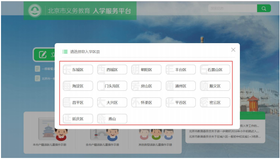
(图 1)2.点击“小学入学服务系统”,如图 2 所示:
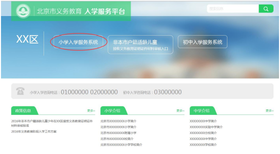
(图 2)3.进入 “小学入学服务系统”登录页后,点击“注册”,如图 3 所示:
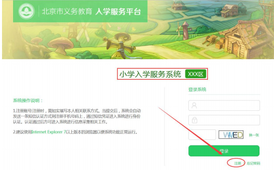
(图 3)4. 进入注册页面,在填写信息前请认真阅读家长须知,一-30 秒后勾选中“我已认真阅读并同意该条款”并点击“确认”按钮,如图 4 所示:
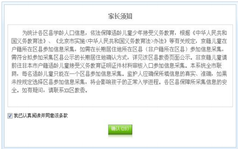
(图 4)5. 根据儿童实际情况和系统提示来填写注册信息,点击“提交信息”完成注册过程。如图 5 所示:
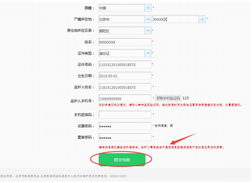
(图 5)一-36.系统提示“信息提交成功”后,系统自动跳转至“详细信息录入”页面,进入详细信息录入步骤。(二) 注意事项1. 带红色“*”的为必填项;2. 一个证件号码仅允许注册一个账号;3. 户籍所在地或实际居住地所在区中的任意一项,必须与用户所选择的儿童入学区一致才能完成注册;4. 出生日期请按照系统提供的日期格式来填写;5. 每个监护人手机号码最多允许注册三个账户;6. 输入的手机验证码必须与收到的 6 位短信验证码一致才能完成注册;7. 密码长度在 6-20 位之间。二、详细信息录入(一) 操作流程1.监护人根据实际情况和系统提示来填写详细信息。确认无误后点击“提交信息”,完成详细信息录入。如图 6,所示:一-4
(图 6)2.用户提交详细信息成功后即可退出系统,提交的信息进入“信息待审核”状态。(二)注意事项1. 带红色“*”的为必填项。2. 注册的基本信息不能修改。一-5三、查看信息审核状态(一)操作流程用注册时生成的账号和密码登录“小学入学服务系统”,登录系统后可查看页面右上角的信息状态,如图 7 所示:
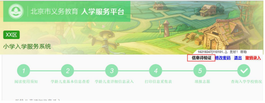
(图 7)(二)注意事项信息状态若显示黑色的“信息待验证”,说明学生信息正处于验证中,用户暂不能打印信息采集表;若显示绿色的“信息已验证”,说明该信息已验证通过,用户可以进入下一步操作,打印信息采集表。如图 8 所示:
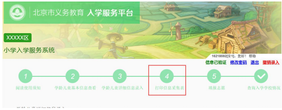
(图 8)一-6四、打印信息采集表(一) 操作流程1.登录系统查看状态为“信息已验证”后,即可点击上方步骤导航处的“④”,系统将打开新的页面显示信息采集表。如图 9 所示: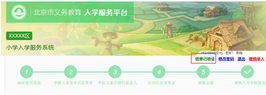
(图 9)2.打开信息采集表后,点击上方“打印”按钮进行打印。如图 10 所示:二-7

(图 10)3. 打印出来的信息采集表是到小学报名时必备材料之一。(二) 注意事项1.浏览器必须设置为允许弹出新窗口,或允许临时弹出新窗口;2.详细信息完善后才能打印信息采集表;3.建议使用谷歌 Chrome、火狐 Firefox、Internet二-8Explorer 9 及以上版本浏览器。五、查看入学情况(一)操作流程携带信息采集表到学校报名后,用户可登录小学入学服务系统后点击上方步骤导航处的“⑤”,查看学校录取情况。如图 11 所示: (图 11)(二)注意事项学校招生完成并提交区审核通过后方可查看到入学情况。六、跨区入学(一)操作流程有意向参加民办或寄宿校跨区招生的学生,携信息采集表在学校报名并被学校预接收后,通过登录小学入学服务系统点击上方步骤导航处的“⑤”,系统弹出跨区申请确认对话框,进行跨区入学学校确认提交。如图 12 所示:一-9
(图 11)(二)注意事项学校招生完成并提交区审核通过后方可查看到入学情况。六、跨区入学(一)操作流程有意向参加民办或寄宿校跨区招生的学生,携信息采集表在学校报名并被学校预接收后,通过登录小学入学服务系统点击上方步骤导航处的“⑤”,系统弹出跨区申请确认对话框,进行跨区入学学校确认提交。如图 12 所示:一-9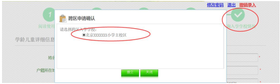
(图 12)(二)注意事项1. 跨区就读民办或寄宿校的,学校须具有跨区招生资格;2. 具有跨区招生资格的民办或寄宿校须在全市规定招生时间范围内(6 月 10 日前)完成跨区招生,家长须在此时间范围内登录小学入学服务系统确认。3. 详细招生要求及时间安排,请关注各区招生细则。七、忘记登录密码(一) 操作流程1.忘记“小学入学服务系统”登录密码的用户可以通过“忘记密码”功能,在通过信息验证后重新设置密码。进入小学入学服务系统登录页面,点击“忘记密码”,如图 13,所示:一-10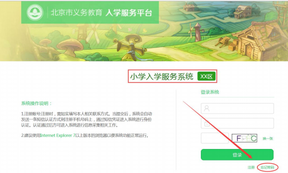
(图 13)2.在账号输入框处输入正确的 8 位编号或儿童的证件号码,点击“获取验证码”,系统会将 6 位短信验证码发送到注册用的手机号码上。如图 14 所示: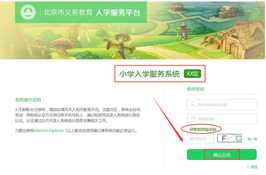
(图 14)一-113.输入正确的账号、短信验证码和图片验证码,点击“登录”即可登录到系统。若图片验证码看不清楚可点击“换一张”更换图片验证码。(二)注意事项1. 账号可输入注册生成的 8 位编号或儿童的证件号码;2. 输入的图片验证码必须与图片显示的一致才能登录系统;3. 输入的短信验证码必须与收到的 6 位短信验证码一致才能登录系统。八、辅助功能(一) 修改密码1.登录系统后点击右上角的“修改密码”,如图 15 所示: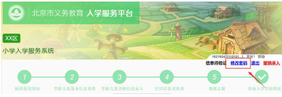
(图 15)一-122.打开修改密码的页面后点击“获取验证码”,系统将6 位验证码以短信的形式发送到注册用的手机号上。如图 16所示: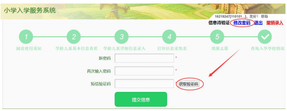
(图 16)3.点击“获取验证码”后,该按钮将被置灰,一分钟内不能再次点击该按钮。如图 17 所示: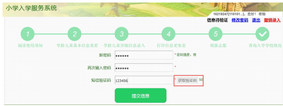
(图 17)4.输入两次完全一致的密码和短信验证码后,点击“提交信息”按钮,系统提示“修改成功”即说明密码修改成功。下次登录请使用修改后的密码。二-13(二) 撤销录入1.登录系统后点击右上角的“撤销录入”,如图 18 所示: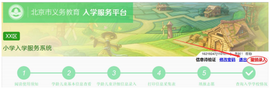
(图 18)2.在弹出的窗口,点击“获取验证码”,系统将 6 位验证码以短信的形式发送到注册用的手机号上。如图 19 所示: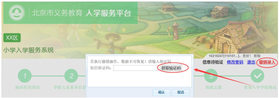
(图 19)3.点击“获取验证码”后,该按钮将被置灰,即一分钟内不能再次点击该按钮。如图 20 所示:二-14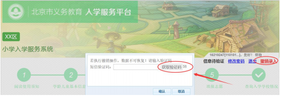
(图 20)4. 输入验证码后,点击“确认”按钮,系统提示“撤销成功”说明该条信息已被撤销。撤销录入完成后该用户数据将在系统内删除。如果用户想重新进行信息采集,须在规定时间按流程重新操作。(三)帮助页面注册页面以及登录后的页面的右上角有“帮助”链接,点击即可查看系统帮助信息。如图 21 所示: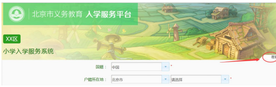
(图 21)九、其他说明其他未尽事宜请向入学区教委咨询。![]()
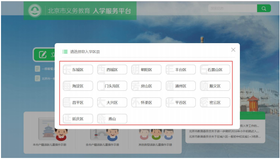
(图 1)2.点击“小学入学服务系统”,如图 2 所示:
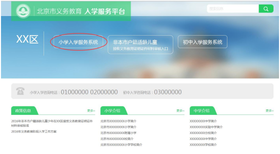
(图 2)3.进入 “小学入学服务系统”登录页后,点击“注册”,如图 3 所示:
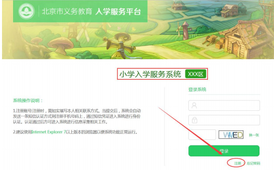
(图 3)4. 进入注册页面,在填写信息前请认真阅读家长须知,一-30 秒后勾选中“我已认真阅读并同意该条款”并点击“确认”按钮,如图 4 所示:
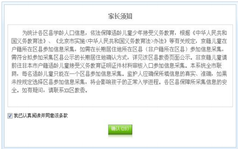
(图 4)5. 根据儿童实际情况和系统提示来填写注册信息,点击“提交信息”完成注册过程。如图 5 所示:
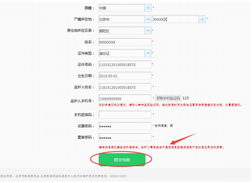
(图 5)一-36.系统提示“信息提交成功”后,系统自动跳转至“详细信息录入”页面,进入详细信息录入步骤。(二) 注意事项1. 带红色“*”的为必填项;2. 一个证件号码仅允许注册一个账号;3. 户籍所在地或实际居住地所在区中的任意一项,必须与用户所选择的儿童入学区一致才能完成注册;4. 出生日期请按照系统提供的日期格式来填写;5. 每个监护人手机号码最多允许注册三个账户;6. 输入的手机验证码必须与收到的 6 位短信验证码一致才能完成注册;7. 密码长度在 6-20 位之间。二、详细信息录入(一) 操作流程1.监护人根据实际情况和系统提示来填写详细信息。确认无误后点击“提交信息”,完成详细信息录入。如图 6,所示:一-4

(图 6)2.用户提交详细信息成功后即可退出系统,提交的信息进入“信息待审核”状态。(二)注意事项1. 带红色“*”的为必填项。2. 注册的基本信息不能修改。一-5三、查看信息审核状态(一)操作流程用注册时生成的账号和密码登录“小学入学服务系统”,登录系统后可查看页面右上角的信息状态,如图 7 所示:
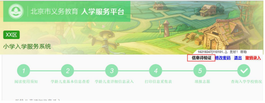
(图 7)(二)注意事项信息状态若显示黑色的“信息待验证”,说明学生信息正处于验证中,用户暂不能打印信息采集表;若显示绿色的“信息已验证”,说明该信息已验证通过,用户可以进入下一步操作,打印信息采集表。如图 8 所示:
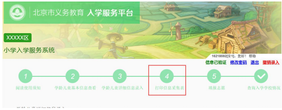
(图 8)一-6四、打印信息采集表(一) 操作流程1.登录系统查看状态为“信息已验证”后,即可点击上方步骤导航处的“④”,系统将打开新的页面显示信息采集表。如图 9 所示:
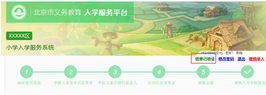
(图 9)2.打开信息采集表后,点击上方“打印”按钮进行打印。如图 10 所示:二-7

(图 10)3. 打印出来的信息采集表是到小学报名时必备材料之一。(二) 注意事项1.浏览器必须设置为允许弹出新窗口,或允许临时弹出新窗口;2.详细信息完善后才能打印信息采集表;3.建议使用谷歌 Chrome、火狐 Firefox、Internet二-8Explorer 9 及以上版本浏览器。五、查看入学情况(一)操作流程携带信息采集表到学校报名后,用户可登录小学入学服务系统后点击上方步骤导航处的“⑤”,查看学校录取情况。如图 11 所示:
 (图 11)(二)注意事项学校招生完成并提交区审核通过后方可查看到入学情况。六、跨区入学(一)操作流程有意向参加民办或寄宿校跨区招生的学生,携信息采集表在学校报名并被学校预接收后,通过登录小学入学服务系统点击上方步骤导航处的“⑤”,系统弹出跨区申请确认对话框,进行跨区入学学校确认提交。如图 12 所示:一-9
(图 11)(二)注意事项学校招生完成并提交区审核通过后方可查看到入学情况。六、跨区入学(一)操作流程有意向参加民办或寄宿校跨区招生的学生,携信息采集表在学校报名并被学校预接收后,通过登录小学入学服务系统点击上方步骤导航处的“⑤”,系统弹出跨区申请确认对话框,进行跨区入学学校确认提交。如图 12 所示:一-9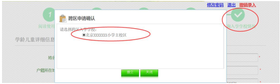
(图 12)(二)注意事项1. 跨区就读民办或寄宿校的,学校须具有跨区招生资格;2. 具有跨区招生资格的民办或寄宿校须在全市规定招生时间范围内(6 月 10 日前)完成跨区招生,家长须在此时间范围内登录小学入学服务系统确认。3. 详细招生要求及时间安排,请关注各区招生细则。七、忘记登录密码(一) 操作流程1.忘记“小学入学服务系统”登录密码的用户可以通过“忘记密码”功能,在通过信息验证后重新设置密码。进入小学入学服务系统登录页面,点击“忘记密码”,如图 13,所示:一-10
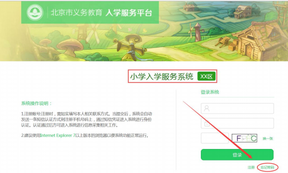
(图 13)2.在账号输入框处输入正确的 8 位编号或儿童的证件号码,点击“获取验证码”,系统会将 6 位短信验证码发送到注册用的手机号码上。如图 14 所示:
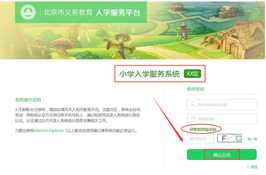
(图 14)一-113.输入正确的账号、短信验证码和图片验证码,点击“登录”即可登录到系统。若图片验证码看不清楚可点击“换一张”更换图片验证码。(二)注意事项1. 账号可输入注册生成的 8 位编号或儿童的证件号码;2. 输入的图片验证码必须与图片显示的一致才能登录系统;3. 输入的短信验证码必须与收到的 6 位短信验证码一致才能登录系统。八、辅助功能(一) 修改密码1.登录系统后点击右上角的“修改密码”,如图 15 所示:
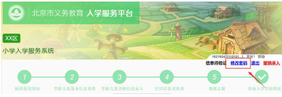
(图 15)一-122.打开修改密码的页面后点击“获取验证码”,系统将6 位验证码以短信的形式发送到注册用的手机号上。如图 16所示:
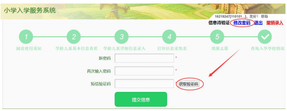
(图 16)3.点击“获取验证码”后,该按钮将被置灰,一分钟内不能再次点击该按钮。如图 17 所示:
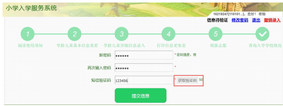
(图 17)4.输入两次完全一致的密码和短信验证码后,点击“提交信息”按钮,系统提示“修改成功”即说明密码修改成功。下次登录请使用修改后的密码。二-13(二) 撤销录入1.登录系统后点击右上角的“撤销录入”,如图 18 所示:
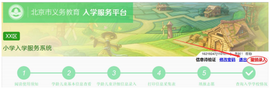
(图 18)2.在弹出的窗口,点击“获取验证码”,系统将 6 位验证码以短信的形式发送到注册用的手机号上。如图 19 所示:
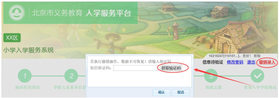
(图 19)3.点击“获取验证码”后,该按钮将被置灰,即一分钟内不能再次点击该按钮。如图 20 所示:二-14
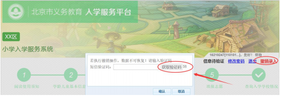
(图 20)4. 输入验证码后,点击“确认”按钮,系统提示“撤销成功”说明该条信息已被撤销。撤销录入完成后该用户数据将在系统内删除。如果用户想重新进行信息采集,须在规定时间按流程重新操作。(三)帮助页面注册页面以及登录后的页面的右上角有“帮助”链接,点击即可查看系统帮助信息。如图 21 所示:
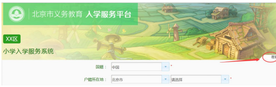
(图 21)九、其他说明其他未尽事宜请向入学区教委咨询。






